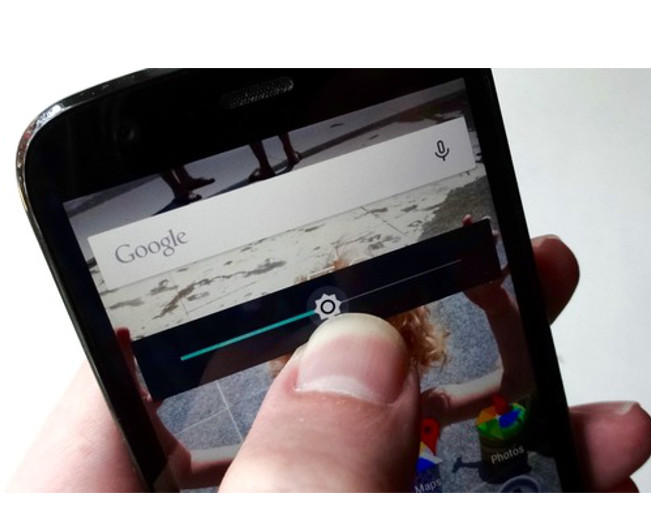Estos ajustes poner-olvidar te ayudarán a mantener tu teléfono Android en funcionamiento desde el amanecer hasta que el sol se ponga.
PCWorld | Ben Patterson
No, no es por ti, y no hay nada de malo en tu teléfono Android que siempre se está quedando sin batería. Es solo que tu confiable teléfono es un devorador de batería, así de simple.
La maravilla tecnológica que tienes en el bolsillo está haciendo docenas de cosas a la vez, todo, desde la localización de tu posición y la posibilidad de subir fotos a la descarga de actualizaciones de aplicaciones y la comprobación de correo electrónico, y todas y cada una de esas tareas exige energía.
Los usuarios dedicados de Android tienen docenas de opciones a su disposición para conservar la batería de sus teléfonos, suponiendo que tienen tiempo y ganas. Por ejemplo, puedes detener la ejecución de aplicaciones en segundo plano, sincronizar manualmente Google, Facebook y otras cuentas, e incluso desactivar las actualizaciones automáticas de aplicaciones.
Pero esas tareas de ahorro de batería exigen una buena cantidad de esfuerzo y atención, y seamos sinceros, somos personas muy ocupadas.
En cambio, nos vamos a centrar en cinco configuraciones de poner-y-olvidar que te ayudarán a mantener tu teléfono Android en funcionamiento desde el amanecer a las luces de salida.
Nota: Los siguientes consejos son para los dispositivos que tengan desde Android Lollipop, a la última versión del sistema operativo Android de Google.
Sigue leyendo para conocer las cinco formas de aumentar la vida de la batería de tu teléfono Android, que empiezan por …
Ajustar el brillo de la pantalla
Cuatno más grande es la pantalla táctil de tu teléfono, más batería consume su brillo; y son más las veces en las que la iluminación de la pantalla encabeza la lista de características que acaparan el consumo de la energía del teléfono. Afortunadamente, hay un par de ajustes clave que pueden mantener el apetito de la pantalla bajo control.

En primer lugar, comprueba el control deslizante de brillo para la pantalla. Si está más allá de la mitad, es probable que agote la batería mucho más rápido de lo que necesitas. Simplemente desliza hacia abajo desde el borde superior de la pantalla con dos dedos para revelar el control deslizante de brillo, y llevarlo hasta 50 por ciento o menos (o tan bajo como tus ojos pueden soportar).
Si te preocupa que no puedas ver la pantalla del teléfono bajo la luz solar directa, simplemente enciende la opción de brillo automático, o “brillo adaptable”, como Google lo llama. Pulse Ajustes> Pantalla, y luego alternar en el ajuste “brillo adaptativo”.
Por último, considera activar la opción que evita que la pantalla del teléfono se encienda cada vez que recibes una notificación. Sí, es posible que pierdas una que otra actualización de Facebook, pero eso es preferible (por no hablar menos molesto) a desahogar la batería del teléfono. Pulse Ajustes> Pantalla, entonces asegúrate de que el ajuste de “pantalla Ambiente” esté apagado.
Ajusta el modo “ahorro de batería” para activarse automáticamente
Incluso cuando está tranquilamente en el bolsillo, el teléfono Android está comprobando constantemente el correo electrónico, la sincronización de datos de su cuenta de Google, y la actividad de diversas aplicaciones de fondo. Eso es un montón de funcionalidades que dan vuelta cada minuto de cada día, y todo consume energía o batería, lo hace cada vez que el teléfono no está conectado a un cargador.

El modo de “ahorro de batería” pone el teléfono Android en un estado de bajo consumo cuando se necesita exprimir un poco de jugo adicional de la batería. Cuando el modo de ahorro de batería está activado, el teléfono dejará de comprobar el email, cesa toda vibración, y mantiene el uso de datos de fondo en un mínimo absoluto. El dispositivo se siente terriblemente lento cada vez que el modo de ahorro de batería está encendido, pero al menos podrás usarlo por unos minutos más.
Puedes activar el modo de ahorro de batería en cualquier momento, pero también hay un ajuste que lo activa de forma automática si la batería del teléfono llega a un nivel crítico.
Pulsa Ajustes> batería, pulse el botón de menú de tres puntos en la esquina superior derecha de la pantalla, a continuación, toca ahorro de batería. Deja la principal palanca “ahorro de batería” en la posición de apagado, pulsa Activar automáticamente, y a continuación, elija una configuración: ya sea “en el 5% de la batería” o “en el 15% de la batería.”
Establecer los datos de localización en modo de ahorro
Claro, puedes configurar el teléfono Android para trabajar con triple geolocalización al mismo tiempo: GPS, Wi-Fi y red celular a la vez, para determinar su ubicación exacta, pero tendrás que pagar una prima en términos de duración de la batería.

A menos que realmente necesites una precisión milimétrica de la ubicación, probablemente te sirva apagar los sensor GPS del teléfono y confiar en las redes Wi-Fi cercanas y las celulares para triangular donde se encuentra.
Para ello, ve a Ajustes> Ubicación> Modo, luego dale a ahorro de batería.
Respaldar las imágenes en Googole Photos solo mientras el teléfono se está cargando
Una de las primeras cosas que la nueva aplicación Google Photos te pedirá es si deseas que tus imágenes se copien automáticamente a la nube. Toca Aceptar y Google Photos comenzará a hacer copias de seguridad de todas tus imágenes en segundo plano y de forma predeterminada, solo se hará mientras estás conectado a una red Wi-Fi.

El ajuste “solo Wi-Fi” es una opción prudente, especialmente para aquellos con límites en su plan de datos, y también va a ayudar a extender la vida de tu batería.
Pero a menos que quieras tener una respaldo de tus fotos en el preciso momento en que te conectas a Wi-Fi, hay algo que te puede ayudar a mantener la función de copia de seguridad automática de Google Photos.
Abre la aplicación, pulsa el botón de menú en la parte superior izquierda de la pantalla,dale a Ajustes> Copia de seguridad y sincronización, a continuación, activa la opción “Durante la carga solamente”.
Elije una imagen de fondo estática
A muchos nos encantan los fondos de pantalla animados; ese pulso, esa vibración. Pero el lado oscuro es que son también exigen un poco más de energía.

Desafortunadamente, esas imágenes de fondo animadas añaden una tensión innecesaria adicional a la batería.
Presiona Configuración>Pantalla>Fondo de pantalla y elije una imagen de fondo estática en su lugar. Aburrido, sí, pero la batería del teléfono te lo agradecerá.